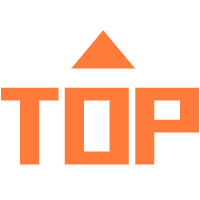相信很多朋友想了解关于阿里云盘设置指纹解锁怎么操作的内容吧,那今天小编给大家安排上了。以下就是对阿里云盘设置指纹解锁步骤一览详细介绍。
阿里云盘是专门用来存储的手机工具,提供了非常大的存储空间,大家看可以轻松使用软件存储自己的图片、视频以及音频等。为了保证自己信息的安全,小编建议大家还是对软件进行密码锁定,今天为大家分享一下阿里云盘设置指纹解锁的具体方法,有需要就来了解一下吧!

阿里云盘设置指纹解锁怎么操作
1、首先打开阿里云盘,点击进入首页后点击左上角【头像】进入侧边栏。
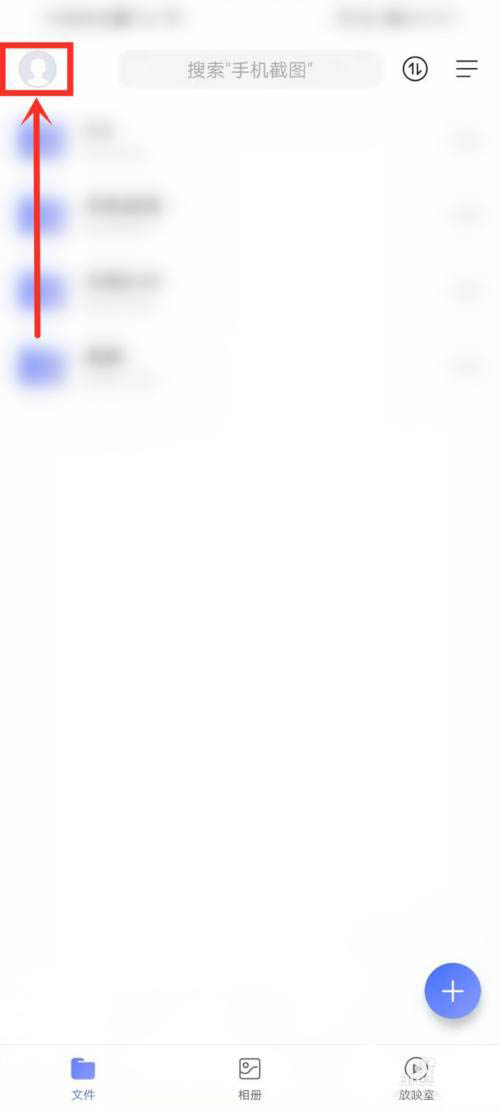
2、然后再点击【设置】,进入设置。
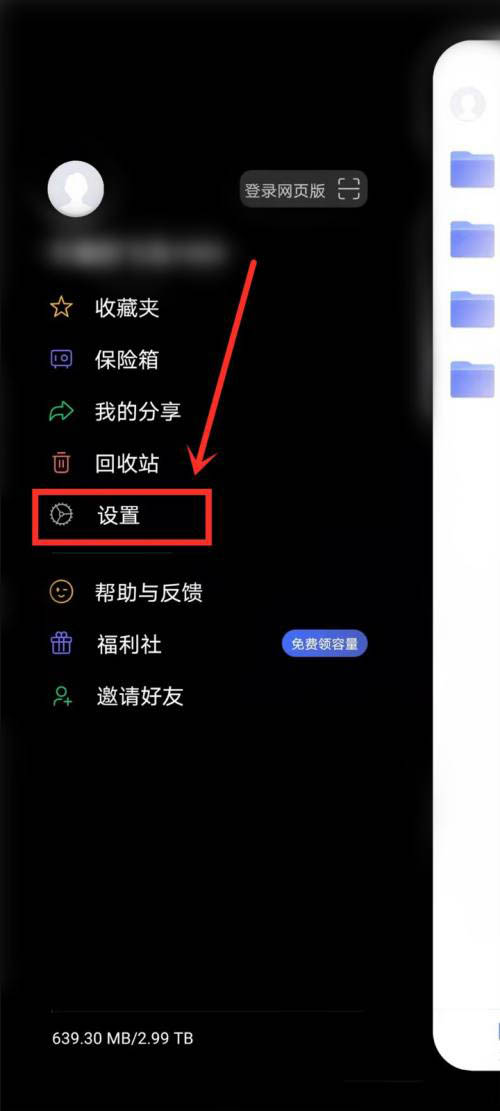
3、接着我们需要点击【账号与安全】,随后进入账号与安全设置界面。
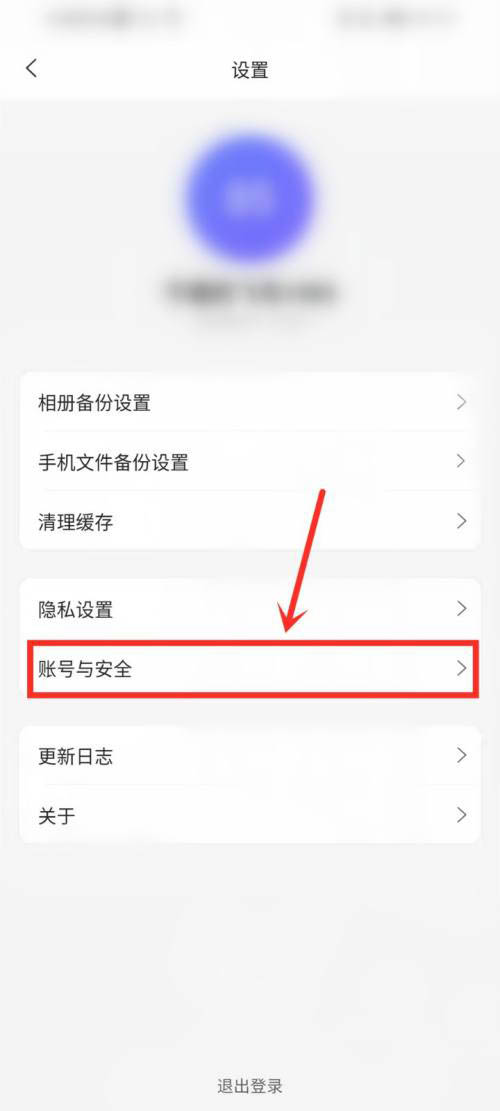
4、接下来需要点击【屏幕锁】,点击进入屏幕锁设置界面。
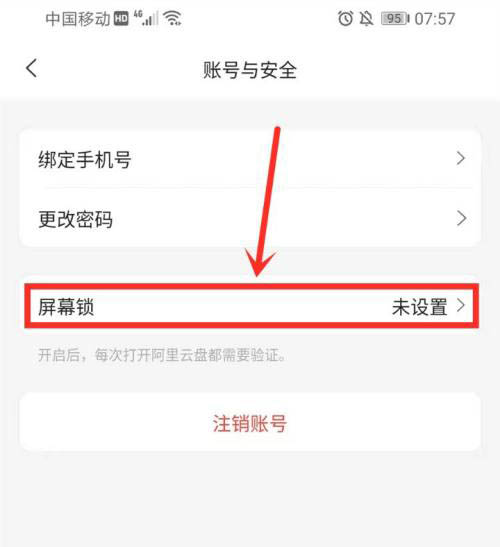
5、再点击【指纹解锁】右侧的开关按钮。
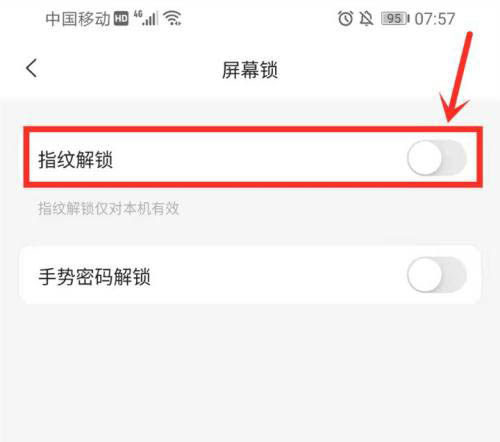
6、完成指纹验证后即可开启【指纹解锁】开关。

7、最后设置完成即可。

以上就是阿里云盘设置指纹解锁怎么操作,阿里云盘设置指纹解锁步骤一览的全部内容了,快快收藏本站软件教程频道获得更多热门软件资讯吧!